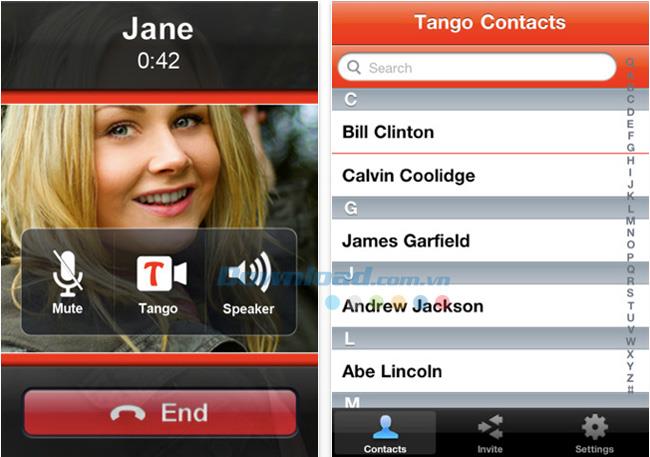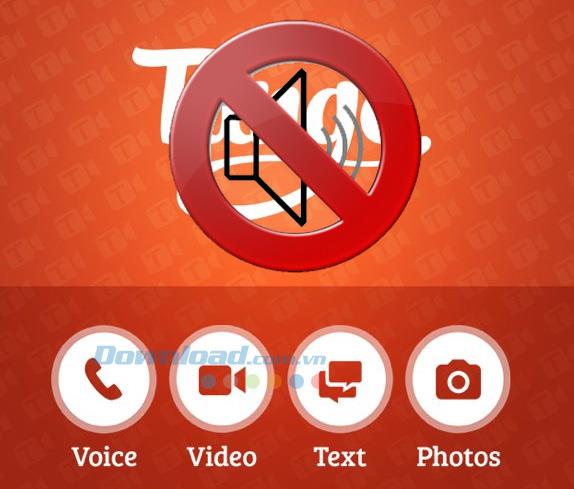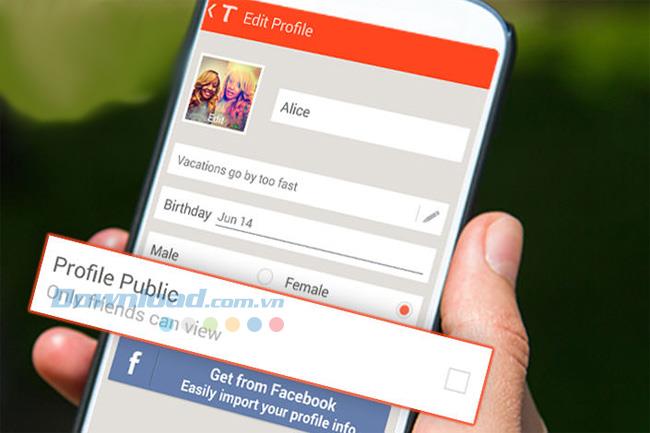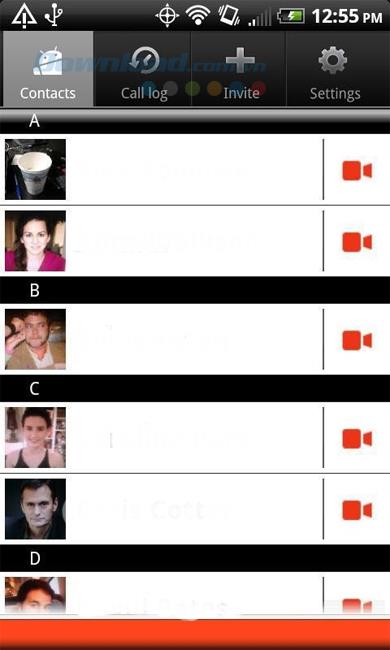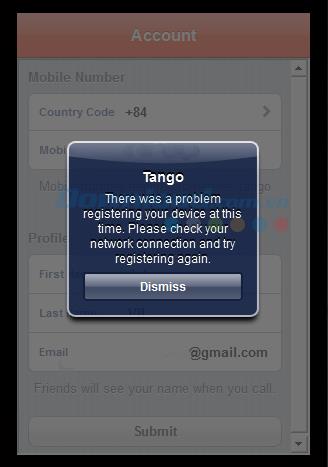Bien qu'il ne soit pas aussi populaire et utilisé que Zalo , Viber ou Skype , Tango est également l'un des OTT qui a eu un temps de développement assez fort au Vietnam, et le nombre de personnes est toujours fidèle à la messagerie, Cet appel gratuit est également assez important.
Résumé des erreurs courantes dans Tango et comment les corriger
- Tango n'aime pas et ne peut pas discuter avec d'autres personnes
- Ne voyez pas l'image lorsque vous appelez via Tango
- Ne pas recevoir d'appels entrants sur Tango
- Tango a rencontré une erreur selon laquelle il ne pouvait pas entendre le son de la conversation lors d'un appel
- Impossible de confirmer le numéro de téléphone ou l'e-mail sur Tango
- Tango ne permet pas l'affichage des noms d'amis dans la liste de contacts
- Tango ne peut pas recevoir plusieurs appels de votre liste de contacts
Il est également très rare que les cas de dépannage, de dépannage des erreurs Tango soient également très rares, ce qui fait que les gens qui ont encore l'habitude d'utiliser cette application téléphonique gratuite se rencontrent moins difficile.
1. Tango n'aime pas et ne peut pas discuter avec d'autres personnes

Expression: ne peut pas cliquer comme pour les photos d'autres personnes, ni leur envoyer de messages. Si vous cliquez sur l'image que vous souhaitez aimer, le message Can't Not Like apparaîtra .
Solution: Avec cette erreur, la grande possibilité est que la version Tango que vous utilisez est trop ancienne ou ne soit pas mise à jour vers la dernière version. Il suffit donc de mettre à jour vers une version plus récente, ou si cela ne fonctionne pas, vous pouvez supprimer complètement le Tango actuellement utilisé et réinstaller la dernière version.
2. Aucune image ne peut être vue lors d'un appel via Tango

Un autre bogue Tango lié aux mises à jour de version est que lors d'un appel vidéo, le destinataire de l'appel ne pourra pas voir l'image de l'appelant, ou vice versa. Avec cette expression initiale, il vous suffit de vérifier la connexion Internet ou le signal Wifi de l'appareil qui utilise Tango, car cela est probablement dû à une mauvaise connexion, un signal instable et médiocre qui établit la connexion Image d'erreur.
3. Ne pas recevoir d'appels entrants sur Tango
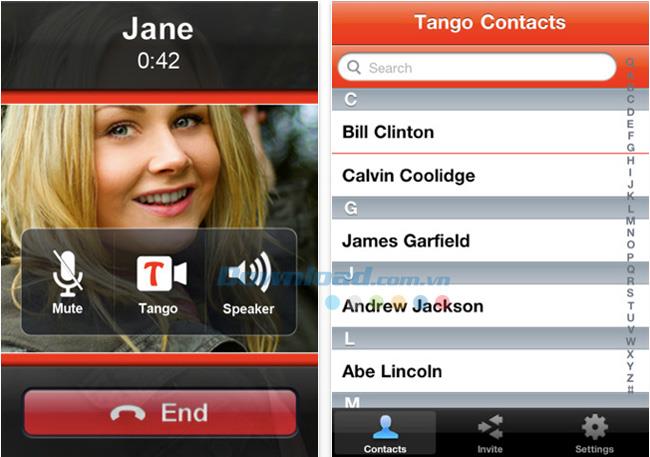
Il est assez ennuyeux que Tango soit très sensible aux signaux clignotants provoqués par Internet. Si vous pouvez toujours envoyer des messages, toujours passer des appels sortants normalement, seuls les appels entrants ne seront pas acceptables, veuillez vérifier vos informations personnelles et vous assurer qu'elles sont sécurisées. Votre compte a été correctement vérifié. Ou assurez-vous que la source du signal Internet des appelants et des destinataires est stable et suffisamment forte pour passer un appel sans problème.
4. Tango a une erreur où il ne peut pas entendre le son de la conversation lors d'un appel
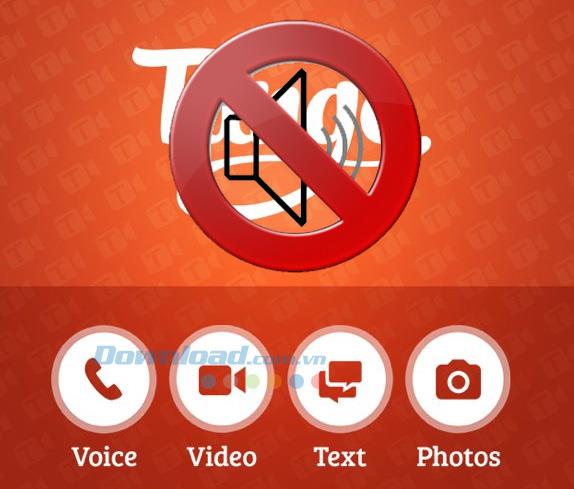
C'est une erreur assez simple mais aussi beaucoup de gens la commettent. Plus précisément, lorsque vous passez un appel et commencez une conversation, vous n'entendez aucun son ou le son est très faible et difficile à entendre.
Solution: essayez de connecter l'appareil au casque et appelez à nouveau pour vérifier si l'accessoire externe est utilisé. L'erreur se produit-elle toujours? Ou peut-être essayez de quitter Tango, réinitialisez l'appareil, puis accédez à nouveau et passez un appel, peut-être que votre Tango a temporairement un conflit avec un utilitaire ou une application.
5. Impossible de confirmer le numéro de téléphone ou e-mail sur Tango
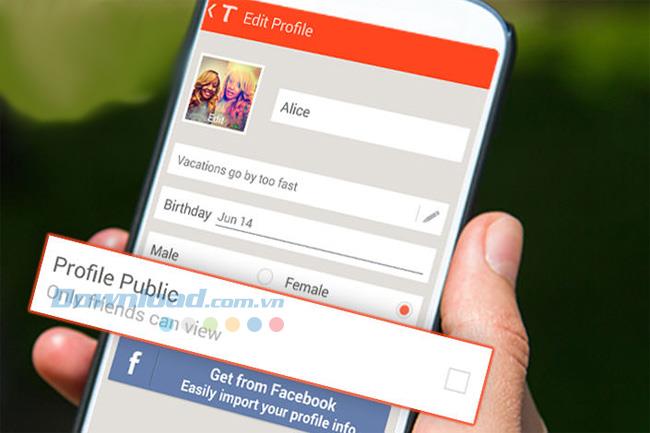
Les informations personnelles sont extrêmement nécessaires pour assurer l'authentification des comptes d'utilisateurs, ainsi que pour récupérer les mots de passe, ou les utiliser pour se faire des amis, discuter lors de l'utilisation de Tango en particulier et des utilitaires. , autres applications générales. Si vous ne pouvez pas confirmer votre compte de messagerie ou votre numéro de téléphone, cela signifie que vous acceptez d'utiliser Tango avec un risque de sécurité assez élevé.
Solution: connectez-vous à Tango , sélectionnez Paramètres de profil. Ici, vous corrigez les informations incorrectes et ajoutez d' autres informations manquantes.
6. Tango n'autorise pas l'affichage des noms d'amis dans la liste des contacts
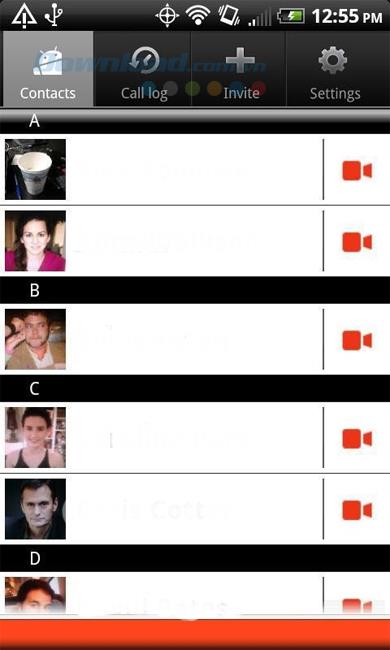
Afin de corriger cette erreur, vous devez d'abord vous assurer que leurs informations enregistrées sont les mêmes que celles déclarées sur Tango. Parce que Tango peut synchroniser les contacts du téléphone avec ses propres contacts, donc si vos amis ou quelqu'un d'autre ne figure pas dans le répertoire, vous pouvez effectuer les opérations suivantes:
- Accédez à l'application Tango sur l'appareil que vous utilisez actuellement.
- Recherchez et cliquez sur Nouveau contact (près des liens rapides).
- Entrez les informations pour demander à Tango d'ajouter une nouvelle personne à vos contacts sous la forme + (indicatif de pays) - (indicatif régional) - (numéro de téléphone) . Idéalement, vous devez également entrer une adresse e-mail de cet ami, car la personne que vous venez d'ajouter aux contacts n'utilise probablement pas l'utilitaire Tango sur le téléphone.
- Cliquez sur Enregistrer puis revenez à Tango.
7. Tango ne peut pas recevoir plusieurs appels de votre liste de contacts
Il s'agit d'une erreur assez courante lorsque les utilisateurs de Tango disent que leurs appels sont passés à partir des numéros de l'annuaire téléphonique, mais ne peuvent pas aboutir. Pour expliquer et surmonter cette situation, nous devons à nouveau considérer la connexion de la connexion Internet ainsi que la version de Tango utilisée. Ou il se peut que vous ou l'autre utilisateur ayez modifié l'accès à votre compte Tango sur différents appareils, rendant la connexion infructueuse!
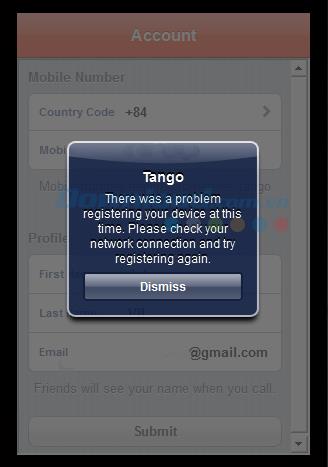
De plus, avec d'autres erreurs qui affichent un message d'erreur, vous pouvez voir exactement ce qu'est l'erreur, en raison de la cause du problème, afin qu'elle puisse être corrigée directement. Comme les problèmes de connexion à un réseau sans fil, l'essai d'un autre réseau ou la révision des paramètres de sécurité sur l'appareil. Si nécessaire, vous pouvez essayer de supprimer la version actuelle et de réinstaller une autre version.
Si tout va bien, avec les instructions ci-dessus, vous vous sentirez moins gêné et résoudrez facilement les erreurs qui se produisent lors de l'utilisation de la messagerie gratuite et des appels téléphoniques - Tango.